接上篇:
三、使用Xshell5远程登录、操作Linux系统
- 获取当前Linux系统ip地址
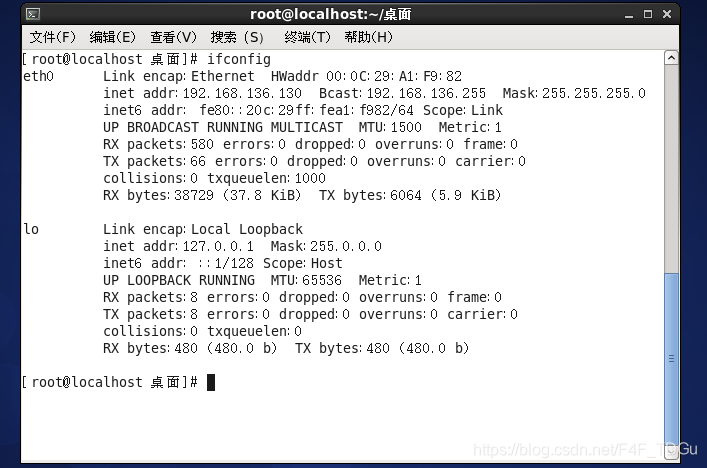 可以看到,本Linux系统的的ip地址是192.168.136.130
可以看到,本Linux系统的的ip地址是192.168.136.130
- 开启Linux的SSHD服务
为了使Linux能够通过远程主机访问sshd服务,必须把sshd服务开启
首先查看sshd服务的当前状态:

发现sshd服务已停用,故通过setup指令进入图形设置系统设置自启动:
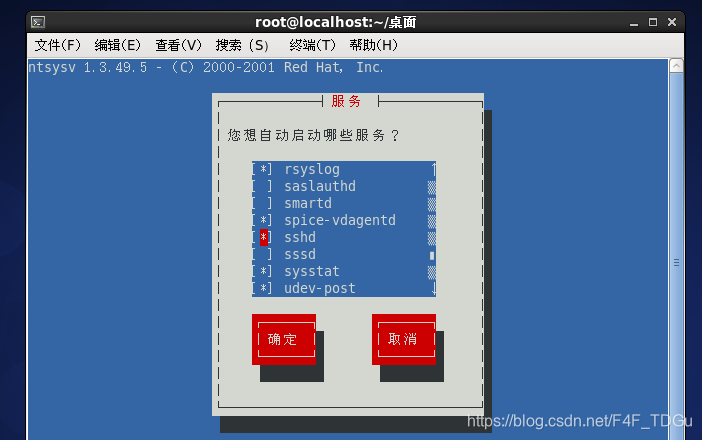 将sshd服务设置自启动并保存退出:
将sshd服务设置自启动并保存退出:
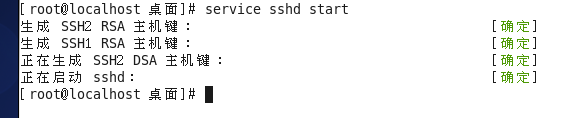 启动sshd服务
启动sshd服务
- 使用Xshell5远程连接Linux系统
1)设置连接选项(填入Linux系统ip地址)
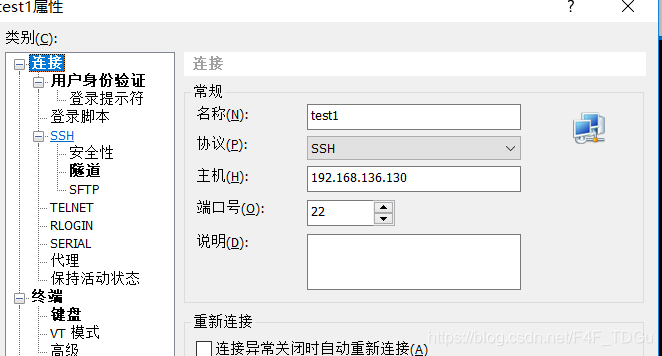
2)连接并使用root用户登录
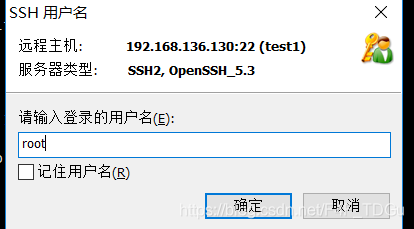
3)登录成功并可以通过Xshell5对Linux系统进行远程操作

四、使用Xftp对Linux系统上的文件进行远程操作
-
获取当前Linux系统ip地址和开启SSHD服务
(由于此操作已在上文详述,故此处不再赘述) -
建立与Linux系统的连接
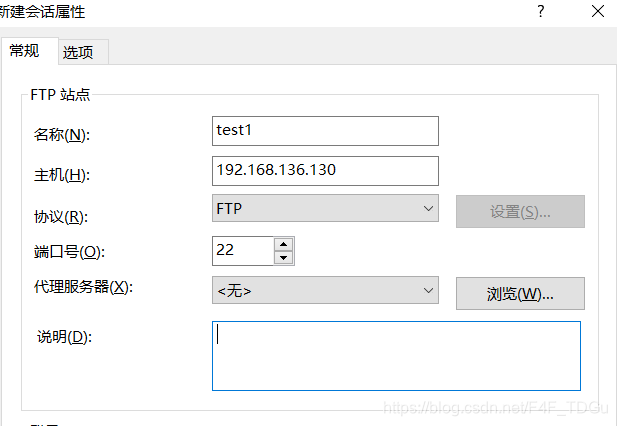 注:由于sshd服务的端口为22,故应将连接的端口号设置为22
注:由于sshd服务的端口为22,故应将连接的端口号设置为22 -
与Linux进行远程连接
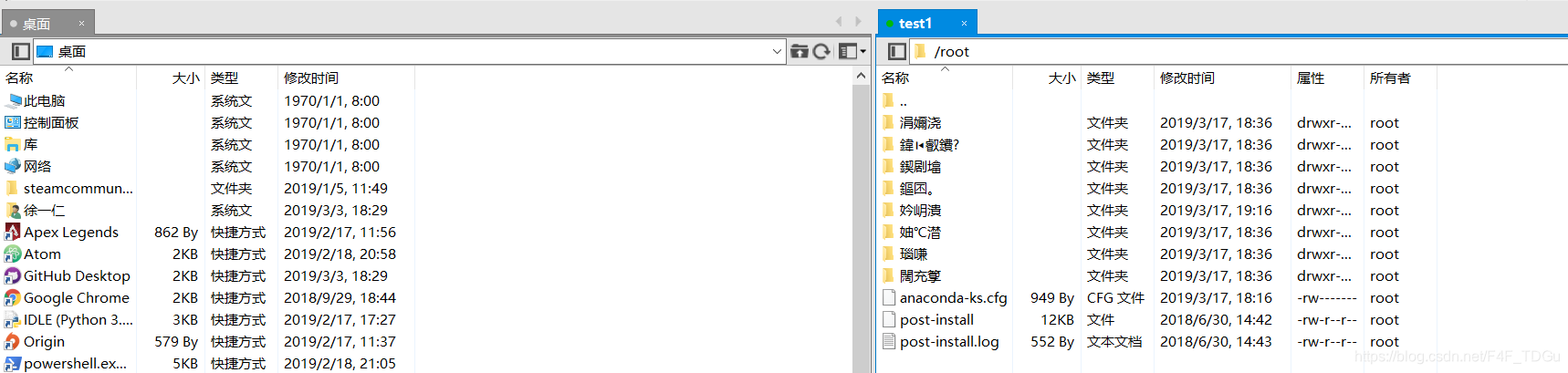 连接后发现,Linux系统的文件名显示为乱码,这是编码的问题,下一步解决。
连接后发现,Linux系统的文件名显示为乱码,这是编码的问题,下一步解决。 -
解决文件名乱码问题
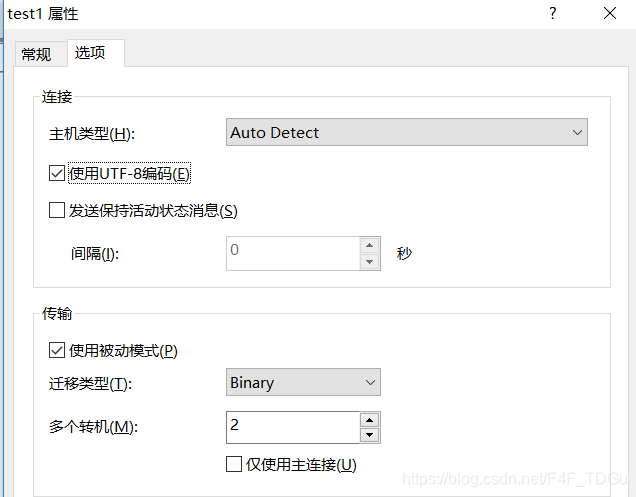 在连接属性中把使用UTF-8编码勾选,确定退出,刷新连接:
在连接属性中把使用UTF-8编码勾选,确定退出,刷新连接: 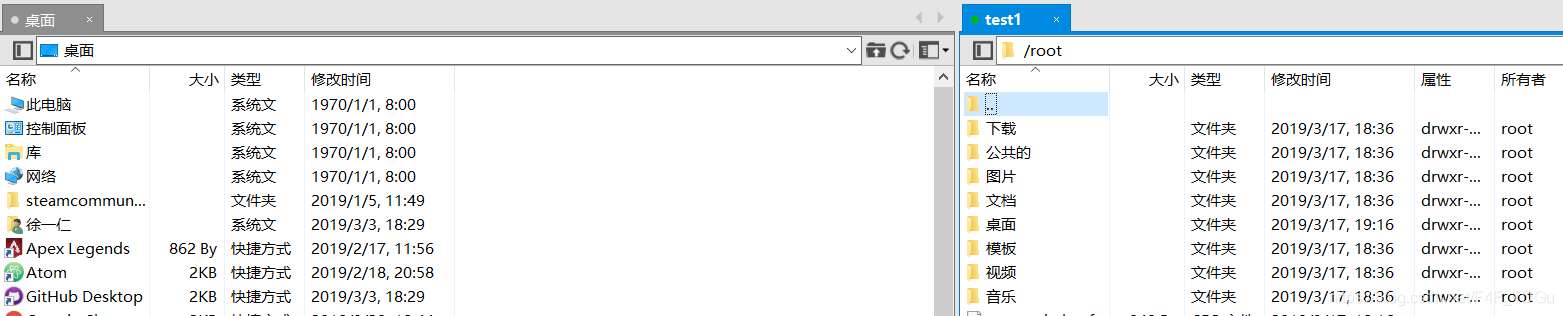 乱码问题已解决。
乱码问题已解决。 -
本地主机和Linux的文件互传
将本地主机桌面的test.txt文件拖动到右侧Linux系统目录中去:
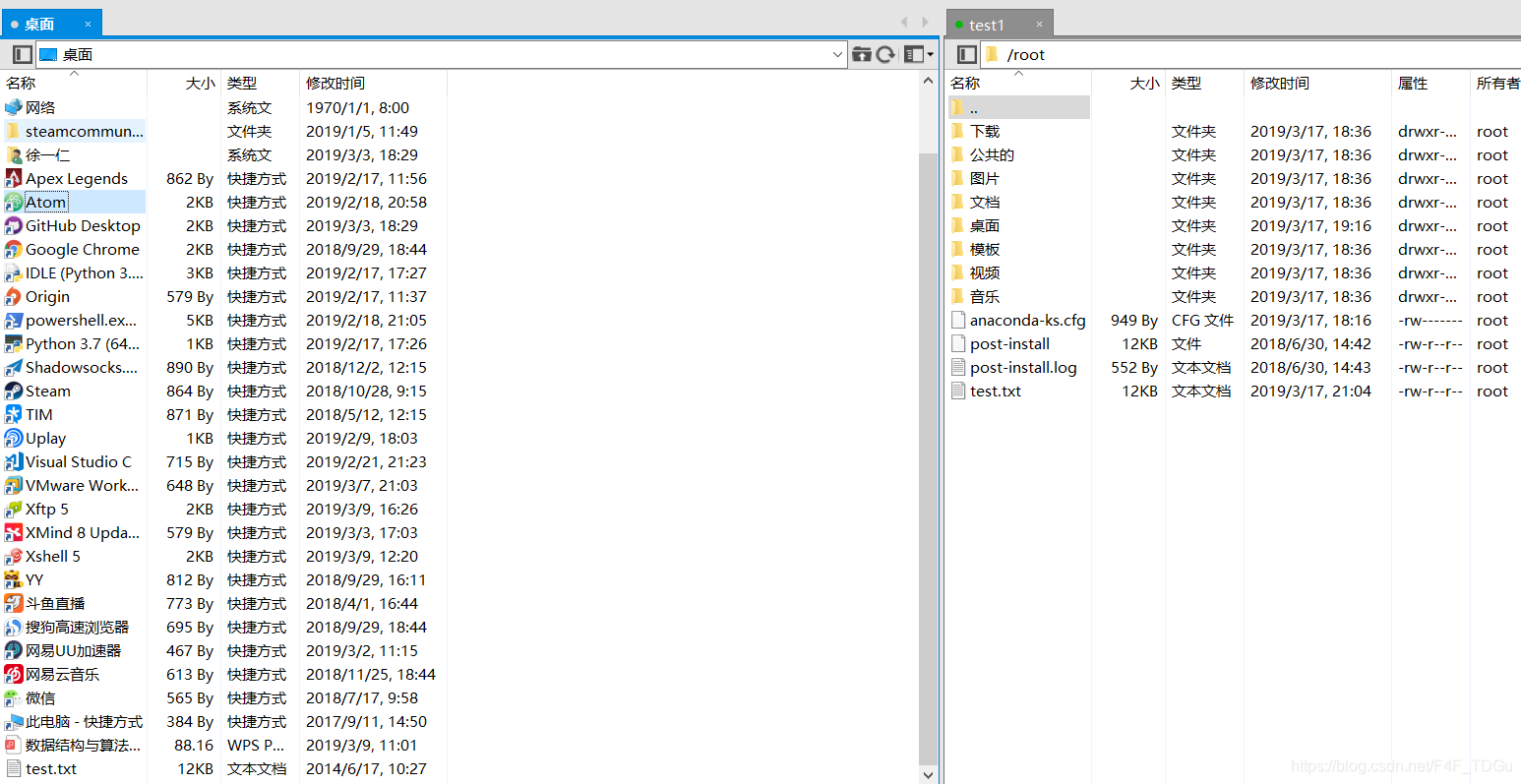
进入Linux系统查看:
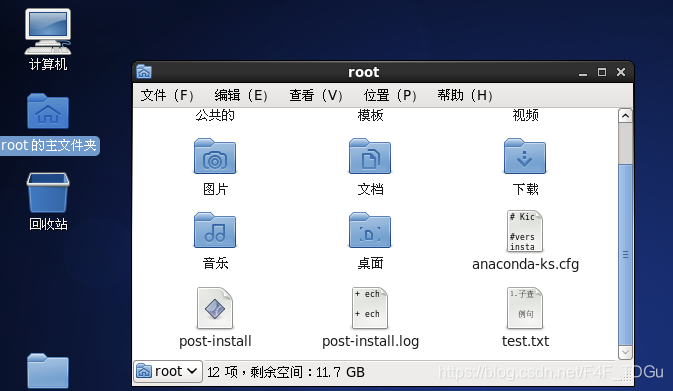
发现文件传送成功!
Linux向本地主机传送文件的操作相同,此处不再赘述。